Gmail에 대한 OAuth 2.0 인증을 구성하는 방법
이 섹션에서는 Gmail에 대해 OAuth 2.0 인증을 구성하는 방법에 대한 정보를 제공합니다.
참고: OAuth 2.0을 사용하여 SMTP 인증을 지원하려면 Gmail에서 프로젝트를 만들어야 합니다.
다음 단계를 수행하십시오.
- Google Cloud Console에 로그인합니다.
- 프로젝트를 만들려면 프로젝트 선택 을 클릭합니다.
-

- "프로젝트 선택" 대화 상자에서 새 프로젝트 를 클릭합니다.
-
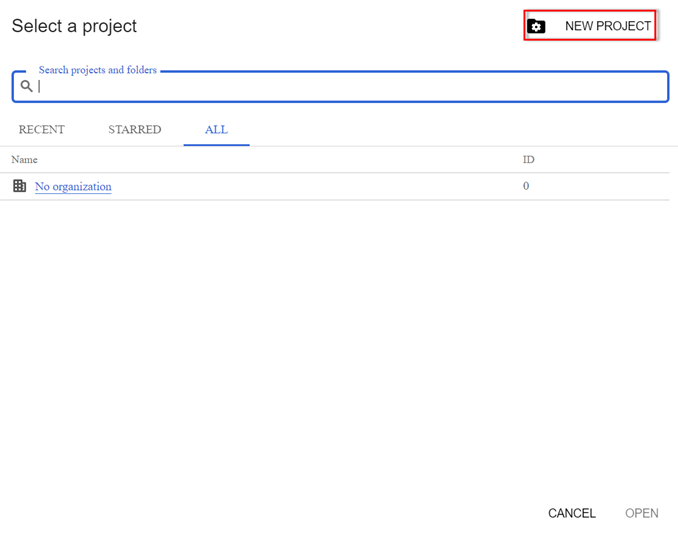
- "새 프로젝트" 페이지에서 프로젝트 이름을 입력한 다음 만들기 를 클릭합니다.
-
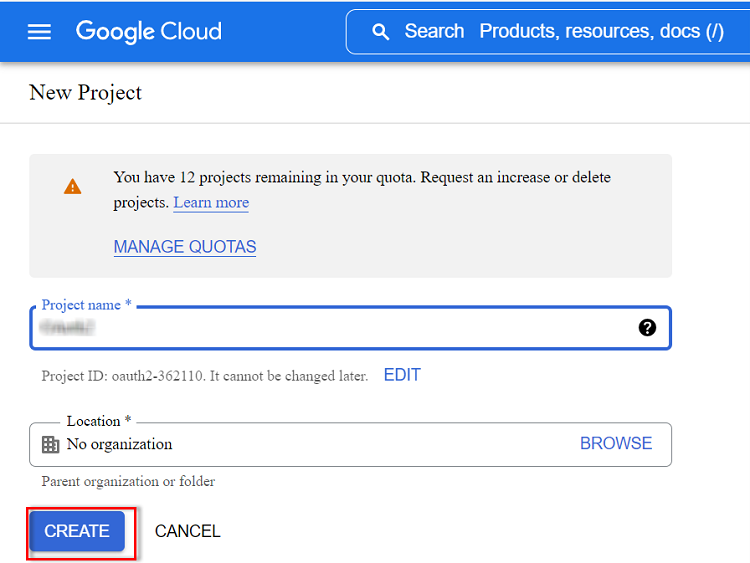
- 참고: 프로젝트 ID를 편집하려면 편집 을 클릭합니다. 나중에 프로젝트 ID를 변경할 수 없습니다.
- 프로젝트가 만들어지면 프로젝트 선택 드롭다운 목록에서 또는 오른쪽 상단에 있는 알림 아이콘에서 프로젝트를 선택합니다.
-

- 왼쪽 상단의 탐색 메뉴로 이동한 다음 API 및 서비스 > 자격 증명 으로 이동합니다.
-
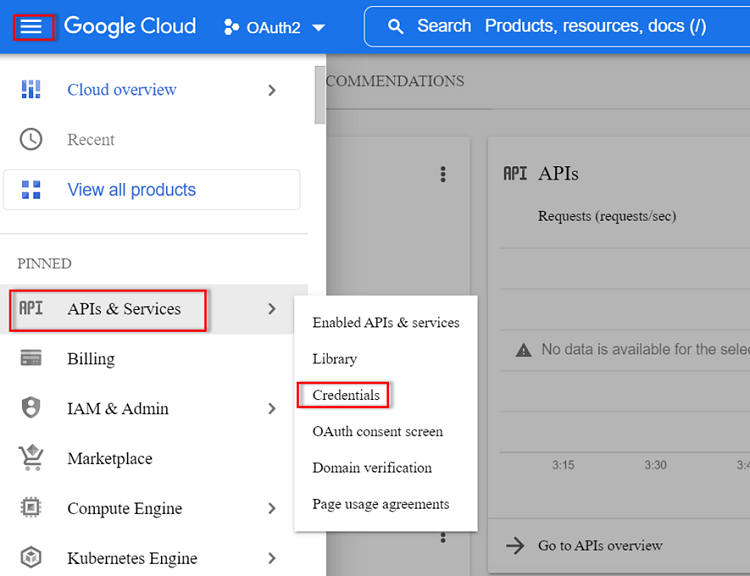
- "자격 증명" 페이지에서 자격 증명 만들기 를 클릭한 다음 OAuth 클라이언트 ID 를 선택합니다.
-
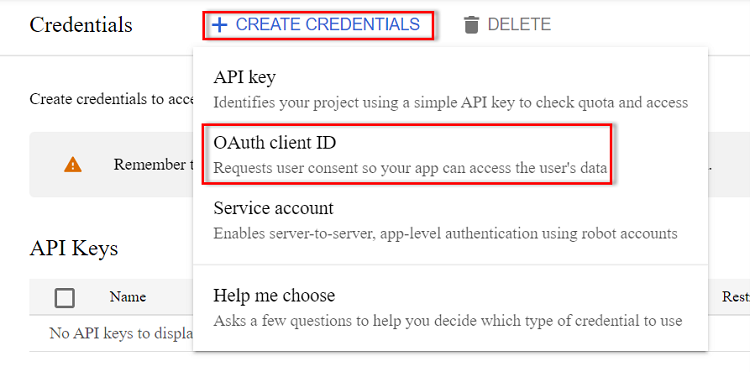
- "OAuth 클라이언트 ID 만들기" 페이지에서 동의 화면 구성 을 클릭합니다.
-

- OAuth 동의 화면에서 외부 를 선택한 다음 만들기 를 클릭합니다.
-
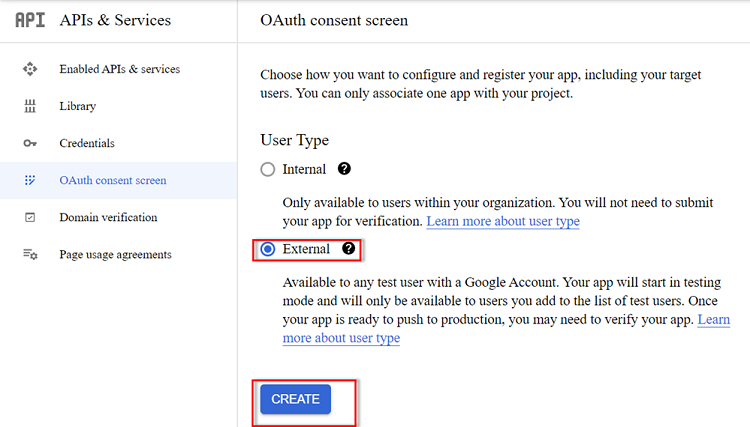
- "앱 등록 수정" 페이지가 나타납니다.
- "OAuth 동의 화면" 탭에서 다음을 수행한 다음 저장 후 계속 을 클릭합니다.
- "앱 정보"에 애플리케이션 이름을 입력합니다.
- "사용자 지원 전자 메일" 드롭다운 목록에서 전자 메일 주소를 선택합니다.
-
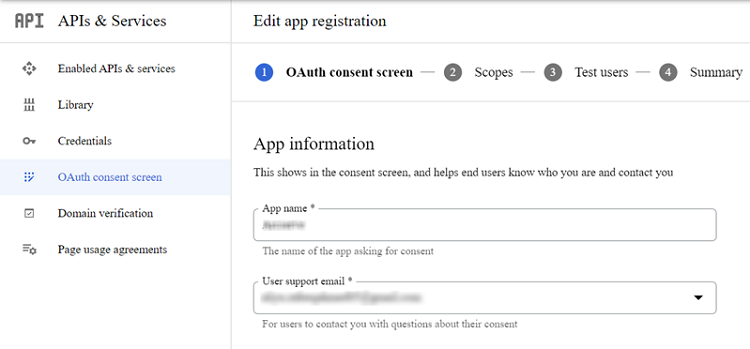
- "개발자 연락처 정보"에 필요에 따라 전자 메일 주소를 제공합니다.
- 참고: 프로젝트에 변경 사항이 있으면 여기에 입력한 전자 메일 주소로 Google에서 알림을 전송합니다.
-
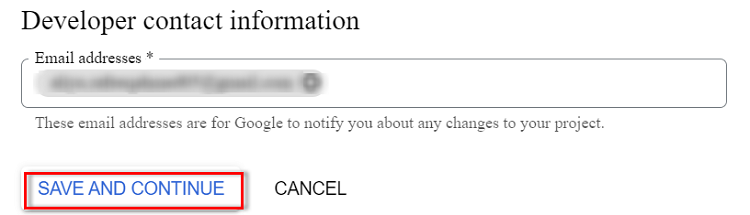
- "범위" 탭에서 저장 후 계속 을 클릭합니다.
- "테스트 사용자" 탭에서 다음을 수행한 다음 저장 후 계속 을 클릭합니다.
- 사용자 추가 를 클릭합니다.
- "사용자 추가" 대화 상자에서 빈 필드를 클릭한 다음, 필요에 따라 전자 메일 주소를 선택합니다.
-
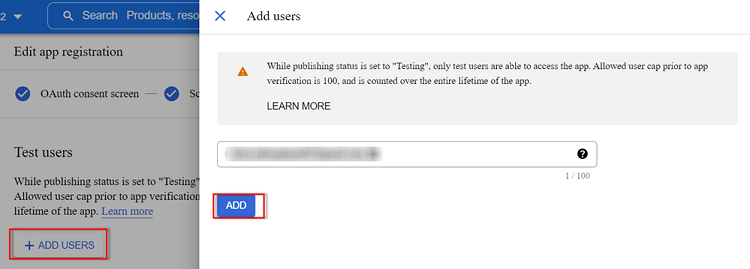
- 추가된 전자 메일 주소가 "필터" 테이블 아래의 "사용자 정보" 열에 나타납니다.
- "요약" 탭에서 세부 정보를 확인하고 다음 중 하나를 수행합니다.
- 세부 정보가 올바르면 대시보드로 돌아가기 를 클릭합니다.
- 탭의 세부 정보가 올바르지 않으면 해당 탭의 편집 을 클릭하고, 필요에 따라 세부 정보를 업데이트한 다음 "요약" 탭으로 돌아가서 대시보드로 돌아가기 를 클릭합니다.
- API 및 서비스 > 자격 증명 > 자격 증명 만들기 로 이동한 다음 OAuth 클라이언트 ID 를 선택합니다.
- "OAuth 클라이언트 ID 만들기" 페이지에서 다음을 수행한 후 만들기 를 클릭합니다.
- "애플리케이션 유형" 드롭다운 목록에서 웹 애플리케이션 을 선택합니다.
- "이름"에 OAuth 2.0 클라이언트의 이름을 입력합니다.
- "승인된 리디렉션 URI"에 다음 리디렉션 URI를 지정합니다.
- https://localhost:8015/management/oauth2callback/
- https://localhost:8014/WebServiceImpl/oauth2callback/
- 참고: 로그인에 사용되는 도메인 이름 및 포트를 기반으로 리디렉션 URI를 구성합니다.
- OAuth 클라이언트가 성공적으로 만들어지면 "OAuth 클라이언트 생성됨" 대화 상자가 나타나고 프로젝트의 클라이언트 ID 및 클라이언트 암호가 표시됩니다.
-
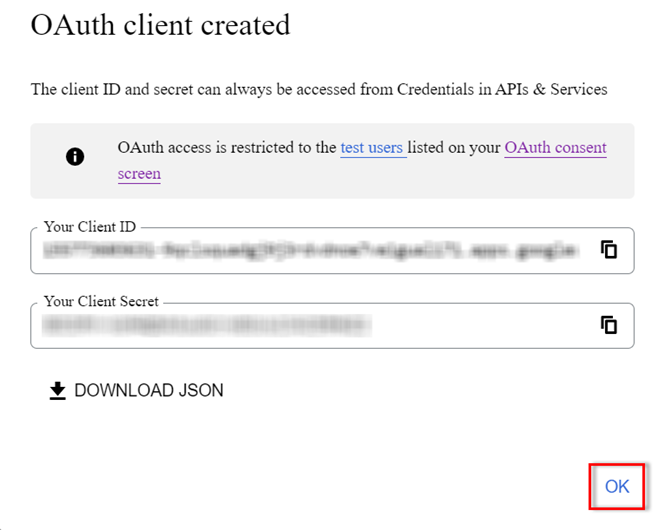
- 참고:
- 클라이언트 ID와 클라이언트 암호를 만든 후에 client_secret.json 파일을 다운로드하여 안전한 위치에 저장합니다.
- 나중에 클라이언트 ID 및 클라이언트 보안 암호에 액세스하려면 API 및 서비스 > 자격 증명 으로 이동합니다.
- 확인 을 클릭하여 대화 상자를 닫습니다.
- 왼쪽 창에서 활성화된 API 및 서비스 를 선택한 다음 API 및 서비스 활성화 를 클릭합니다.
-
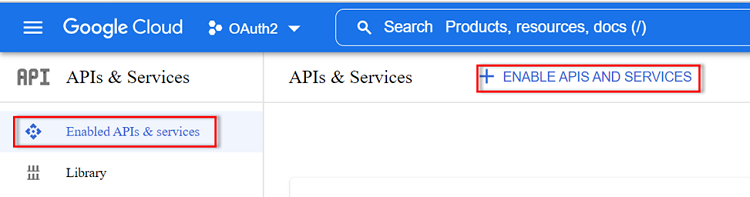
- "API 라이브러리 시작" 페이지가 나타납니다.
- 검색 창에서 Gmail API를 검색한 다음 Gmail API 를 클릭합니다.
- Gmail API 페이지에서 활성화 를 클릭합니다.
-
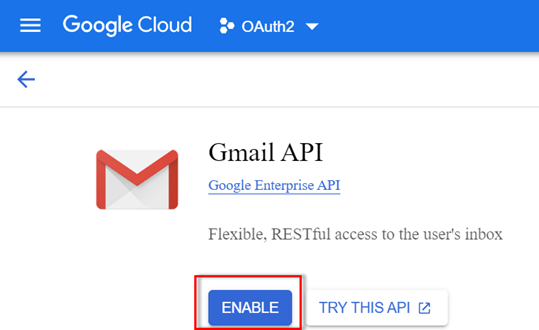
- 위의 단계에서 언급한 대로 프로젝트를 구성한 후 UDP 응용 프로그램으로 이동한 다음 설정 > 전자 메일 및 경고 구성 으로 이동합니다. 전자 메일 경고를 구성하려면 전자 메일 및 경고를 구성하는 방법을 참조하십시오.
Gmail에 대해 OAuth 2.0 인증이 구성되었습니다.